发布时间:2023-07-20 13: 59: 00
品牌型号:联想GeekPro 2020
系统:Windows 10 64位专业版
软件版本:affinity photo V2
在图像编辑软件Affinity Photo中,复制选区和反选选区是两个非常有用的功能,它们能够帮助你在编辑过程中更好地控制和处理选中的区域。本文将详细介绍affinity photo怎么复制选区 ,affinity photo怎么反选,帮助你提高图像编辑的效率和精确度。

一、Affinity Photo怎么复制选区
复制选区功能能够将选中的区域复制到新的图层或其他位置,使你可以在复制的选区上进行进一步的编辑。下面是在Affinity Photo中复制选区的步骤:
1. 打开Affinity Photo并加载需要编辑的图像。
2. 使用选择工具(如矩形选择工具、椭圆选择工具或自由选择工具)创建你想要复制的选区。你可以单击并拖动鼠标来选择所需的区域。
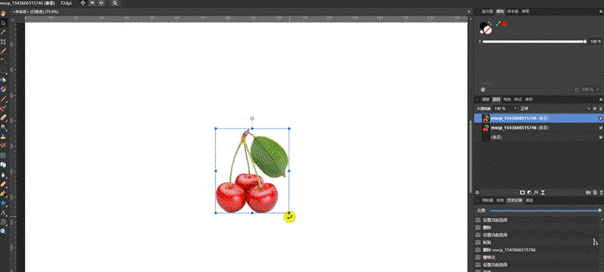
3. 完成选区的创建后,选择菜单栏中的"编辑",然后点击"复制"或使用快捷键Ctrl+C(Windows)或Cmd+C(Mac)将选区内容复制到剪贴板。
4. 接下来,选择菜单栏中的"编辑",然后点击"粘贴"或使用快捷键Ctrl+V(Windows)或Cmd+V(Mac)将选区内容粘贴到你想要的位置。这将在新的图层上创建一个副本,其中包含复制的选区内容。
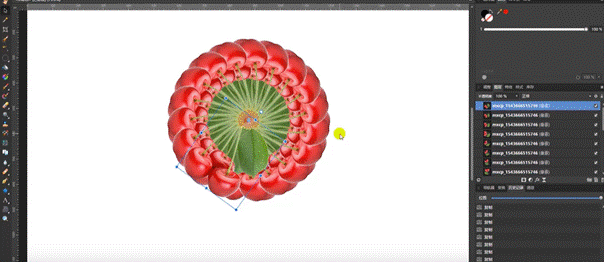
通过复制选区,你可以在Affinity Photo中实现对选中区域的独立编辑和处理,而不会影响原始图像。
二、Affinity Photo怎么反选
反选选区是一种改变当前选区的方式,它可以帮助你选中之前未选中的部分,取消之前选中的部分。下面是在Affinity Photo中反选选区的操作方法:
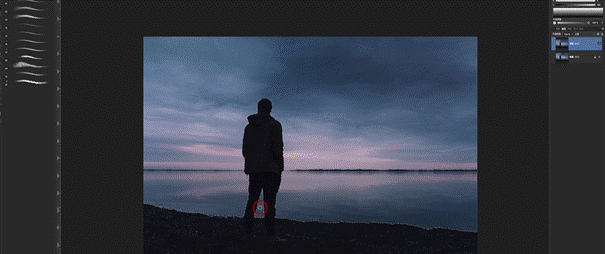
1. 创建初始的选区,可以使用选择工具进行选择。
2. 在菜单栏中选择"选择",然后点击"反选"或使用快捷键Ctrl+Shift+I(Windows)或Cmd+Shift+I(Mac)。
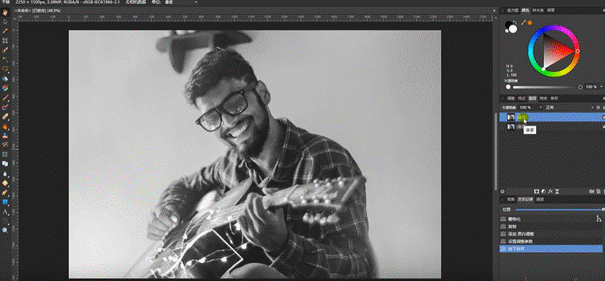
3. 反选操作将选中未选中的部分,取消之前选中的部分。你会看到选区的范围发生了改变。
反选选区功能在需要在图像的其他区域进行编辑时非常有用,它可以帮助你快速切换选中的区域,以便进行局部的修改和处理。
总结:
Affinity Photo作为一款强大的图像编辑软件,提供了复制选区和反选选区等功能,使你能够更好地控制和处理选中的区域。
通过复制选区,你可以将选中的区域复制到新的图层或其他位置进行进一步的编辑。而通过反选选区,你可以快速切换选中的区域,以便进行局部的修改和处理。在Affinity Photo中,复制选区的步骤包括使用选择工具创建选区,然后通过复制和粘贴操作将选区内容复制到新的图层。这样,你可以对复制的选区进行独立的编辑和处理,而不影响原始图像。
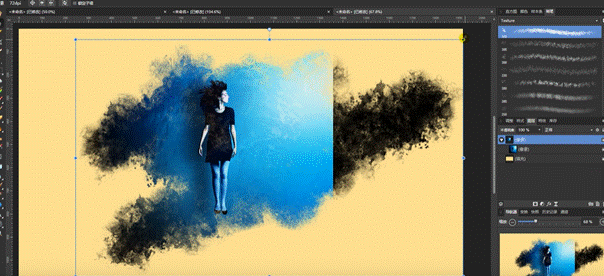
反选选区则通过选择菜单栏中的"选择",点击"反选"或使用快捷键Ctrl+Shift+I(Windows)或Cmd+Shift+I(Mac)来实现。反选操作会将选中未选中的部分,取消之前选中的部分,使你能够快速切换到其他区域进行局部的修改和处理。这些功能在Affinity Photo中提供了更大的灵活性和精确性,帮助你实现对图像进行精细编辑的目标。
在使用Affinity Photo时,熟练掌握复制选区和反选选区的操作方法,将会提高你的工作效率,并使你能够更好地处理和编辑选中的区域。详细阅读完本文你应该已经了解了affinity photo怎么复制选区 ,affinity photo怎么反选。
展开阅读全文
︾
读者也喜欢这些内容:

Affinity Photo怎么复制图层 Affinity Photo快速制作高转化商品海报
新手在刚入门修图的时候,一定被PS复杂的参数设置劝退过,各种选框工具、画笔工具,每种工具又要有对应的参数设置。如果觉得PS难学的话,不妨可以尝试用Affinity Photo替代PS。Affinity Photo作为一款专业的图像处理软件,它的功能、操作都非常适合设计师使用,相较于PS更容易上手。接下来,让我们一起来学习下Affinity Photo怎么复制图层,以及Affinity Photo快速制作高转化商品海报。...
阅读全文 >

Affinity Photo文字工具 Affinity Photo文字修改
文字设计是图像设计中的难点,如何让文字更突出、更美观?这让很多设计师感到烦恼。Affinity Photo提供的文字工具有两种,分别是艺术字工具与边框文字工具,通过将两者搭配使用,可以制作不同类型的文字效果。接下来,让我们一起来学习下Affinity Photo文字工具,以及Affinity Photo文字修改的相关内容。...
阅读全文 >

Affinity套索工具怎么用 Affinity套索工具使用技巧
套索工具在图像处理过程中起着很重要作用,是最基本的选区工具。选区是图像处理中相当重要的功能,通过选区可以实现图像局部的选中和编辑处理,在Affinity Photo中的套索工具被细分为多种适用于不同情况的套索工具来更加方便我们进行选取工作。本文将给大家介绍Affinity 套索工具怎么用,Affinity套索工具使用技巧的相关内容。...
阅读全文 >

Affinity Photo抠图边缘优化技巧,Affinity Photo抠图去背
在进行人像抠图时,头发等包含细碎边缘的区域抠图难度会比较大。在搜索头发抠图相关教程时,很多都会推荐使用通道、蒙版等高阶的方法。对于新手来说,高阶方法操作难度更大。本文会给大家介绍Affinity Photo抠图边缘优化技巧,以及Affinity Photo抠图去背的方法,让大家可以运用更简单的技巧实现抠图难点的突破。...
阅读全文 >